विंडोज 10 पर काम न करने वाले क्रोम को कैसे ठीक करें
विंडोज 10 पर कई अन्य ऐप की तरह क्रोम, इसे इंस्टॉल करते समय विंडोज रजिस्ट्री में कुछ बदलाव करता है। Chrome को चलाने के लिए ये परिवर्तन आवश्यक हैं। ब्राउज़र में एक नीट रीसेट सुविधा है जो सब कुछ वापस उनके डिफ़ॉल्ट मूल्य पर रीसेट कर सकती है कुछ भी टूटना चाहिए। उस ने कहा, सब कुछ ठीक करने के लिए रीसेट दिखाई नहीं देता है। कुछ विंडोज 10 उपयोगकर्ताओं के लिए क्रोम काम नहीं कर रहा है एक रजिस्ट्री समस्या के साथ करना है।
यदि आपको लगातार Chrome में त्रुटियाँ ERR_TIMED_OUT मिल रही हैं, भले ही अन्य ब्राउज़र ठीक काम करते हैं, यहाँ आपको क्या करने की आवश्यकता है।
क्रोम काम नहीं कर रहा है
इससे पहले कि आप इस विशेष सुधार को लागू करें, आपको यह जांचने की आवश्यकता है कि क्या यह आपके लिए काम करेगा। टास्क मैनेजर खोलें और सर्विसेज टैब पर जाएं। सेवा को नाम से क्रमबद्ध करें, जैसे कि वर्णमाला क्रम और CryptSvc सेवा खोजें। इसे राइट-क्लिक करें और संदर्भ मेनू से 'पुनः आरंभ करें' चुनें। उसके बाद, जांचें कि क्रोम काम कर रहा है या नहीं। अगर ऐसा है, तो यह फिक्स क्रोम लॉन्ग टर्म को ठीक करने वाला है।

विन + आर कीबोर्ड शॉर्टकट को टैप करके विंडोज रजिस्ट्री एडिटर खोलें। यह रन बॉक्स खोलेगा। Regedit टाइप करें और Enter पर टैप करें। रजिस्ट्री को संपादित करने के लिए आपको व्यवस्थापक अधिकारों की आवश्यकता होगी।
निम्न स्थान पर जाएं;
HKEY_CURRENT_USER \ Software \ Microsoft \ SystemCertificates \ रूट
इससे पहले कि आप कुछ भी करें, रूट कुंजी का बैकअप लें। अगला, ProtectedRoots कुंजी पर राइट-क्लिक करें, और संदर्भ मेनू से अनुमतियाँ चुनें। खुलने वाली विंडो में, अपना उपयोगकर्ता चुनें, और इसके लिए 'पूर्ण नियंत्रण' सक्षम करें। रूट कुंजी का एक और बैक अप लें।

फिर से कार्य प्रबंधक खोलें और CryptSvc सेवा बंद करें। इसके बाद, रूट को इस स्थान से हटाएं।
HKEY_CURRENT_USER \ Software \ Microsoft \ SystemCertificates
Windows 10 को पुनरारंभ करें, और आपकी समस्या ठीक होनी चाहिए। यदि आपको अभी भी क्रोम की समस्या है, तो आपको इसे रीसेट कर देना चाहिए। बैकअप अपने क्रोम प्रोफ़ाइल फ़ोल्डर प्रथम। क्रोम को रीसेट करने के लिए, इसे खोलें और ऊपर दाईं ओर अधिक विकल्प बटन पर क्लिक करें। मेनू से, सेटिंग्स का चयन करें। सेटिंग पेज के नीचे स्क्रॉल करें और उन्नत पर क्लिक करें। फिर, नीचे तक सभी तरह स्क्रॉल करें। आपको a पुनर्स्थापना सेटिंग्स नामक एक विकल्प दिखाई देगा, जो उनके मूल डिफॉल्ट्स को पुनर्स्थापित करेगा ’।
पुष्टि करें कि आप Chrome को रीसेट करना चाहते हैं। हालांकि, रीसेट आपको इतिहास, बुकमार्क या पासवर्ड नहीं हटाएगा, क्योंकि जब से आप बगगी क्रोम के साथ काम करना शुरू करते हैं, तो सुनिश्चित करें कि आप अपने प्रोफ़ाइल फ़ोल्डर का बैकअप लेते हैं।
यह एक पुराना बग है जिसने विंडोज 10 पर उपयोगकर्ताओं को 10.0.17134.376 का निर्माण किया है और इसे स्वीकार किया गया है Google के स्वयं सहायता फ़ोरम.
यदि आप कर रहे हैं Chrome में ERR_NAME_NOT_RESOLVED त्रुटि, उसके लिए भी एक निर्धारण है.
खोज
हाल के पोस्ट
जेटबॉस्ट के साथ प्रदर्शन और अस्थायी रूप से मुक्त सिस्टम संसाधन
वृद्धि के साथ चित्रमय और प्रसंस्करण कौशल है, खेल भी बड़े और बेहतर ह...
Windows Explorer में वेब सेवा खोज कनेक्टर्स जोड़ें [विंडोज 7]
पिछले विंडोज संस्करणों के विपरीत, विंडोज 7 में एक तरह से अधिक पुनर्...
विंडोज 7 मेमोरी मैनेजमेंट एंड एनालिसिस टूल
यदि आप एक डेवलपर हैं जो सोच रहे हैं कि कौन सी प्रक्रिया मेमोरी के क...

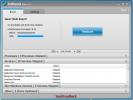
![Windows Explorer में वेब सेवा खोज कनेक्टर्स जोड़ें [विंडोज 7]](/f/c2f383fbbccc6d1f78ab9e68c88f9314.jpg?width=680&height=100)
